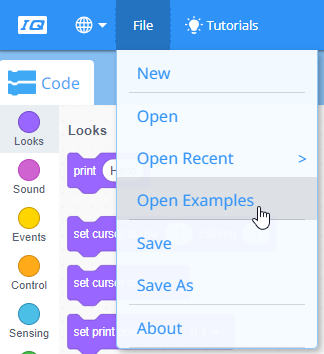프로젝트 설계, 개발 및 반복
![]() 교사 팁
교사 팁
-
학생들에게 제안한 경로를 측정하기 위해 자 또는 미터 막대를 사용하도록 요청한다. 그런 다음, 학생들이 프로젝트를 개발하기 전에 의사 코드를 평가하도록 한다.
-
학생들에게 조직, 흐름 및 문제 해결을 돕기 위해 프로젝트에서 의사 코드를 의견으로 사용하도록 지시한다.
-
[댓글] 블록에 대한 자세한 내용은 VEXcode IQ의 도움말 기능을 참조하세요. VEXcode IQ에서 도움말 도구 사용에 대한 자세한 내용을 보려면 여기를 클릭하십시오.
-
학생들에게 VEXcode IQ에서 프로그래밍하기 전에 의사 코드를 평가하도록 지시하십시오. 다음 링크 (Google Doc/.docx/.pdf) 중 하나를 클릭하여 의사 코드 채점표를 다운로드할 수 있습니다.
-
학생들에게 학생들의 진도를 평가하는 데 사용할 수 있는 전체 계획, 구현, 테스트, 반복 및 최종 해결책을 공학 공책에 기록하도록 요구한다. 학생들이 공책에서 개별적으로 작업하는 경우, 공학 공책 개별 채점표 (Google Doc/.docx/.pdf) 로 평가한다. 또는 엔지니어링 노트북 팀 반영 채점표 (Google Doc/.docx/.pdf) 를 사용하여 그룹/팀 엔지니어링 노트북을 평가할 수 있습니다. 학생들이 작업을 시작하기 전에 채점표를 학생들과 공유해야 한다.
프로젝트를 생성할 때 다음 단계를 따르세요.
-
도면과 의사 코드를 사용하여 로봇을 프로그래밍할 경로를 계획하십시오 (Google Doc / .docx / .pdf).
-
재생 섹션에서 만든 의사 코드를 사용하여 블록을 사용하여 프로젝트를 개발하십시오.
-
프로젝트를 자주 테스트하고 테스트에서 배운 내용을 사용하여 반복합니다.
![]() 교사 도구 상자
- 의사 코드 솔루션
예제
교사 도구 상자
- 의사 코드 솔루션
예제
다음은 패키지를 수집하기 위한 학생들의 의사 코드의 예입니다 (Google Doc/.docx/.pdf). 의사 코드는 여러 패키지를 픽업하기 위해 동일한 형식을 사용하여 확장할 수 있습니다.
의사 코드에 점수를 매기려면 여기에 채점표가 있습니다 (Google Doc/.docx/.pdf). 이 채점표 또는 채점표를 사용할 계획이라면 작업을 시작하기 전에 학생들에게 채점표를 보여주거나 학생들에게 채점표 사본을 제공하는 것이 좋습니다.
예제는 일반적인 방식으로 구성을 명명하고, 솔루션의 부분과 프로그램의 이후 부분을 간단한 언어로 나열하고, 화살표로 해당 부분의 순서를 나타냅니다. 이는 모두 채점표 내에서 항목별로 분류된 기능입니다. 또한 불필요하지만 이 예에서는 세 개의 패키지 위치에 계획된 픽업 순서대로 번호가 매겨져 있으며 번호는 Clawbot이 접근할 알루미늄 캔 측면에 표시됩니다.
시작하는 데 문제가 있는 경우 VEXcode IQ 내에서 아래의 예제 프로젝트를 검토하십시오.
- 전진 (인치 또는 mm)
- 후진 (인치 또는 mm)
- 좌회전 (도)
- 우회전 (도)
- 발톱과 팔
- 발톱 사용
- 암 사용